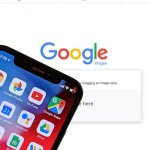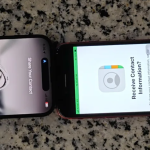Το Samsung Galaxy Z Flip 5 είναι μια από τις πιο εντυπωσιακές αναδιπλούμενες συσκευές Android που έχουμε δει μέσα σε ένα λεπτό. Φυσικά, το 2023 ήταν και η χρονιά που μας έφερε το εκπληκτικό Motorola Razr Plus. Και γιατί και τα δύο αυτά τηλέφωνα αναφέρονται στο ίδιο άρθρο; Επειδή το πρώτο σάς επιτρέπει να ανοίγετε και να αλληλεπιδράτε με εφαρμογές στην οθόνη εξωφύλλου. Το τελευταίο (το Galaxy Z Flip 5) έχει τεχνικά αυτή τη δυνατότητα, αλλά θα χρειαστεί να κάνετε μερικά πράγματα για να ενισχύσετε πρώτα τη λειτουργικότητα της εξωφύλλου οθόνης σας.
Μην φοβάστε όμως: Η προετοιμασία του Galaxy Z Flip 5 για να λειτουργήσουν οι εφαρμογές στην οθόνη εξωφύλλου δεν είναι δύσκολη και έχουμε συγκεντρώσει αυτόν τον οδηγό για να σας καθοδηγήσουμε στη διαδικασία. Λάβετε υπόψη ότι η πρώτη μέθοδος που καλύπτουμε θα σας περιορίσει σε μια χούφτα εγκεκριμένες από τη Samsung εφαρμογές εξώφυλλης οθόνης. Εάν θέλετε οποιαδήποτε εφαρμογή να λειτουργεί στην οθόνη εξωφύλλου, έχουμε οδηγίες για αυτήν τη μέθοδο προς το κάτω μέρος αυτής της ανάρτησης.
Μπορείτε να εκτελέσετε επιλεγμένες εφαρμογές στην εξώφυλλη οθόνη του Z Flip 5
Από προεπιλογή, η οθόνη του καλύμματος στο Galaxy Z Flip 5 θα εμφανίζει μόνο γραφικά στοιχεία, παρόμοια με το πώς λειτουργεί στο Galaxy Z Flip 4. Τα γραφικά στοιχεία περιλαμβάνουν πράγματα όπως ο καιρός, το ημερολόγιο, οι ειδοποιήσεις και άλλα.
Αλλά αν θέλετε να εκτελέσετε εφαρμογές, τα πράγματα εμπλέκονται λίγο περισσότερο. Προκειμένου οι εφαρμογές να εκτελούνται στην οθόνη εξωφύλλου, πρέπει να ενεργοποιήσετε αυτήν τη δυνατότητα από την ενότητα Εργαστήρια της εφαρμογής Ρυθμίσεις. Για να το κάνετε αυτό, πρέπει να ακολουθήσετε αυτά τα βήματα.
Βήμα 1: Ανοίξτε την εφαρμογή Ρυθμίσεις.
Βήμα 2: Πατήστε στο Advanced Features.
Βήμα 3: Πατήστε στο Labs.
Βήμα 4: Πατήστε την εναλλαγή δίπλα στην επιλογή Εφαρμογές που επιτρέπονται στην οθόνη εξωφύλλου.
Μόλις ενεργοποιήσετε αυτήν τη ρύθμιση στο Labs, θα αποκτήσετε πρόσβαση στο “γραφικό στοιχείο “Εφαρμογές” στην οθόνη εξωφύλλου. Αυτό το γραφικό στοιχείο διαθέτει μια επιλεγμένη συλλογή εφαρμογών που θα λειτουργούν στην οθόνη εξωφύλλου. Αυτές οι εφαρμογές περιλαμβάνουν YouTube, Netflix, Samsung Messages, Google Messages, Google Maps και WhatsApp. Από το Labs, μπορείτε να ενεργοποιήσετε όλες αυτές τις εφαρμογές ή να επιλέξετε ποιες θέλετε να εμφανίζονται.
Όπως μπορείτε να δείτε, το γραφικό στοιχείο εφαρμογών για το Galaxy Z Flip 5 είναι λίγο… περιορισμένο. Είναι μόνο λίγες εφαρμογές και όταν το συγκρίνετε με την ικανότητα του Motorola Razr Plus να εκτελεί οποιαδήποτε εφαρμογή Android εκτός συσκευασίας, είναι τουλάχιστον απογοητευτικό.
Πώς να εκτελέσετε οποιαδήποτε εφαρμογή στην οθόνη εξωφύλλου Z Flip 5
Ενώ η παραπάνω μέθοδος σάς επιτρέπει να εκτελείτε μόνο μια χούφτα εφαρμογών στην οθόνη εξωφύλλου του Galaxy Z Flip 5, υπάρχει ένας τρόπος να εκτελέσετε σχεδόν οποιαδήποτε εφαρμογή χωρίς να χρειάζεται να ανοίξετε το τηλέφωνο. Αυτή η μέθοδος περιλαμβάνει τη χρήση μιας εφαρμογής που ονομάζεται Good Lock, η οποία προσφέρει πολλές επεκτάσεις, που ονομάζονται “modules”, για να βελτιώσετε την εμφάνιση και τη λειτουργικότητα των smartphone Galaxy σας.
Στο Galaxy Z Flip 5, το Good Lock ενεργοποιεί ένα ξεχωριστό widget που ονομάζεται “cover screen launcher” που σας επιτρέπει να αναπτύξετε εφαρμογές απευθείας στην οθόνη εξωφύλλου.
Ακολουθούν τα βήματα που πρέπει να ακολουθήσετε για να εκτελέσετε οποιαδήποτε εφαρμογή ή παιχνίδι στην οθόνη εξωφύλλου του Galaxy Z Flip 5.
Βήμα 1: Κατεβάστε το Good Lock από το Samsung Galaxy Store. Εάν το τηλέφωνό σας δεν διαθέτει προεγκατεστημένο το Galaxy Store, κατεβάστε το πρόγραμμα εγκατάστασης Good Lock και φορτώστε το στο Galaxy Z Flip 5.
Βήμα 2: Ανοίξτε το Good Lock και πατήστε Life Up στο κάτω μέρος. Κάντε κύλιση προς τα κάτω σε αυτήν τη σελίδα για να βρείτε μια ενότητα που ονομάζεται MultiStar.
Βήμα 3: Πατήστε το εικονίδιο λήψης δίπλα στο όνομα, το οποίο θα σας ανακατευθύνει στην ειδική σελίδα στο Galaxy Store. Πατήστε Λήψη εδώ για να εγκαταστήσετε τη μονάδα. Εάν δεν μπορείτε να βρείτε το MultiStar μέσα στο Good Lock, κατεβάστε το αρχείο εγκατάστασης και εγκαταστήστε το στο τηλέφωνο.
Βήμα 4: Επιστρέψτε στο Good Lock και ανοίξτε το MultiStar από την κορυφή της καρτέλας Life Up.
Βήμα 5: Μέσα στο MultiStar, πατήστε την επιλογή που διαβάζει, “I ♡ Galaxy Foldable” και, στη συνέχεια, πατήστε Γραφικό στοιχείο εκκίνησης.
Βήμα 6: Επιλέξτε τις εφαρμογές που θέλετε να χρησιμοποιήσετε στην οθόνη εξωφύλλου του Galaxy Z Flip 5.
Βήμα 7: Τώρα, πατήστε Enable Launcher Widget. Αυτό ανοίγει τη λίστα των γραφικών στοιχείων για την οθόνη του εξωφύλλου. Κάντε κύλιση προς τα κάτω σε αυτήν τη λίστα και ενεργοποιήστε την εναλλαγή δίπλα στην Εκκίνηση.
Βήμα 8: Αυτά τα βήματα θα πρέπει να ενεργοποιήσουν τη λειτουργία εκκίνησης εξωφύλλου οθόνης. Για να το χρησιμοποιήσετε, ξεκλειδώστε το Galaxy Z Flip 5 όταν είναι διπλωμένο και σύρετε προς τα αριστερά στην οθόνη για να μεταβείτε στο γραφικό στοιχείο Good Lock, όπου θα βρείτε όλες τις επιλεγμένες εφαρμογές που αναφέρονται. Πατήστε οποιοδήποτε εικονίδιο για να ανοίξετε και να απολαύσετε την εφαρμογή στην οθόνη εξωφύλλου.
Πώς συγκρίνεται αυτό με το Motorola Razr Plus
Σε σύγκριση με το Motorola Razr Plus, το Samsung Galaxy Z Flip 5 είναι λίγο απογοητευτικό όσον αφορά τη λειτουργικότητα της οθόνης εξωφύλλου.
Στο Razr Plus, μπορείτε να εκκινήσετε οποιαδήποτε εφαρμογή Android έχετε εγκαταστήσει — αμέσως. Δεν υπάρχουν επιπλέον βήματα, δεν υπάρχουν λύσεις. απλά λειτουργεί.
Η Samsung, από την άλλη πλευρά, απαιτεί από εσάς να ενεργοποιήσετε τα Labs, τα οποία είναι τεχνικά beta, πειραματικές λειτουργίες. Και ακόμη και τότε, έχετε μόνο έξι εφαρμογές που λειτουργούν στην οθόνη εξωφύλλου. Ωστόσο, εάν κάνετε λήψη και εγκατάσταση του Good Lock, μπορείτε να ανοίξετε οποιαδήποτε εφαρμογή επιλέξετε.
Με όλες αυτές τις λύσεις, είναι σαφές ότι το Galaxy Z Flip 5 μπορεί να εκτελέσει οποιαδήποτε εφαρμογή στην οθόνη εξωφύλλου. Αλλά είναι απογοητευτικό το γεγονός ότι η Samsung τοποθετεί αυτήν τη λειτουργικότητα πίσω από μια «πειραματική» δυνατότητα που είναι επίσης εξαιρετικά περιορισμένη, εκτός εάν κατεβάσετε μια προσαρμοσμένη εφαρμογή εκκίνησης.
Η Motorola διευκολύνει την εκτέλεση των εφαρμογών σας στην εξώφυλλη οθόνη του Razr Plus χωρίς επιπλέον βήματα. Έτσι, αν αυτό είναι αυτό που ψάχνετε, τότε ίσως θελήσετε να εξετάσετε το Razr Plus. Αλλά αν δεν σας πειράζει να κάνετε κάποιες προσαρμογές, δεν χρειάζεται τόσο πολύς χρόνος για να τρέξετε οποιαδήποτε εφαρμογή στο Galaxy Z Flip 5 — και η εμπειρία είναι πολύ καλή μόλις διαμορφωθεί και είναι έτοιμο για χρήση.